PowerEdge: Jak shromažďovat protokoly u přepínače VRTX R1-2210 a R1-2401
Summary: Kroky a odkazy, které vám pomohou pochopit a shromažďovat protokoly v přepínačích VRTX R1-2210 a R1-2401.
This article applies to
This article does not apply to
This article is not tied to any specific product.
Not all product versions are identified in this article.
Instructions
Protokoly
Protokoly zaznamenávají informace o tom, jak zařízení funguje. Shromažďování protokolů za účelem analýzy, odstraňování a ladění všech problémů, ke kterým může dojít, může zvýraznit příčiny chování zařízení a vhodné řešení. Tento článek obsahuje kompletní pokyny ke shromažďování protokolů u přepínačů VRTX R1-2210 a R1-2401.
Zachycení
Chcete-li získat protokoly z přepínače VRTX R1-2210 nebo R1-2401, je nutné zadat uložený výstup z připojení SSH k přepínači. Nástroj PuTTY je klient protokolů SSH a telnet, který se používá k přímému přístupu k přepínači za účelem provedení níže uvedených postupů. Stáhněte si PuTTY .
.
Postupujte podle následujících pokynů:
- Po otevření nástroje PuTTY přejděte na kartu Relace. Na kartě Protokolování vyberte možnost Všechny výstupy relace a vyhledejte cíl daného souboru protokolu.
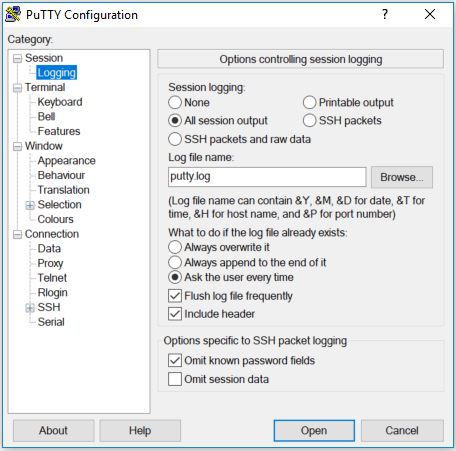
Obrázek 1: Obrazovka konfigurace PuTTY - Vyplňte IP (nebo údaj Host Name) správy příslušného přepínače a zvolte typ připojení Telnet. Klikněte na možnost Otevřít.
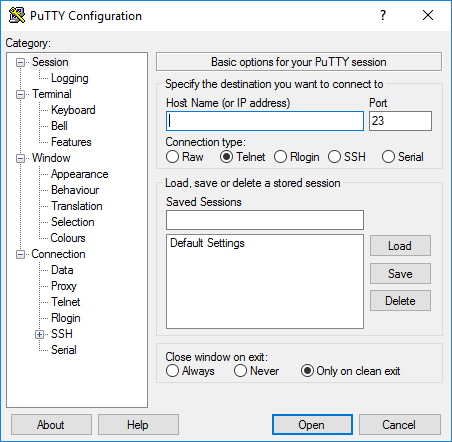
Obrázek 2: Obrazovka konfigurace PuTTY - Přihlaste se do konzole
přepínače. Přihlaste se jako uživatel root
Standardní uživatelské jméno – standardní heslo uživatele root
– calvin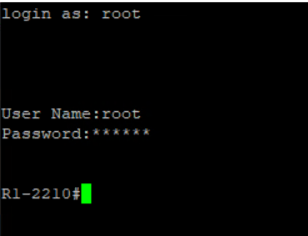
Obrázek 3: Přihlášení do konzole přepínače - Zde byste měli vidět typ přepínače jako kořenový zdroj.
Zadejte show tech-support a stiskněte klávesu Enter. (Příkaz nekopírujte a nevkládejte , zadejte jej ručně.)
Obrázek 4: Přepnout konzoli – vložit příkaz - Generování výstupu může určitou dobu trvat. Po opětovném zobrazení výzvy zadejte příkaz exit a opusťte relaci SSH.
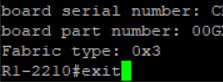
Obrázek 5: Přepnout konzoli – ukončit připojení - Výstupní soubor je k dispozici ve výše vybraném umístění.

Obrázek 6: Výstupní protokol
PuTTY: Soubor lze číst pomocí textového editoru, jako je Notepad++, nebo podobných editorů, a zkontrolovat tak celkový stav přepínače.
Další informace
- Nástroj PuTTy je klient protokolů SSH a telnet, který byl původně vyvinut Simonem Tathamem pro platformu Windows. Nástroj PuTTy je software open source, který je k dispozici se zdrojovým kódem a je vyvíjen a podporován skupinou dobrovolníků. Nejedná se o nástroj společnosti Dell Technologies.
Affected Products
POWEREDGE VRTXArticle Properties
Article Number: 000145191
Article Type: How To
Last Modified: 26 Sep 2024
Version: 6
Find answers to your questions from other Dell users
Support Services
Check if your device is covered by Support Services.